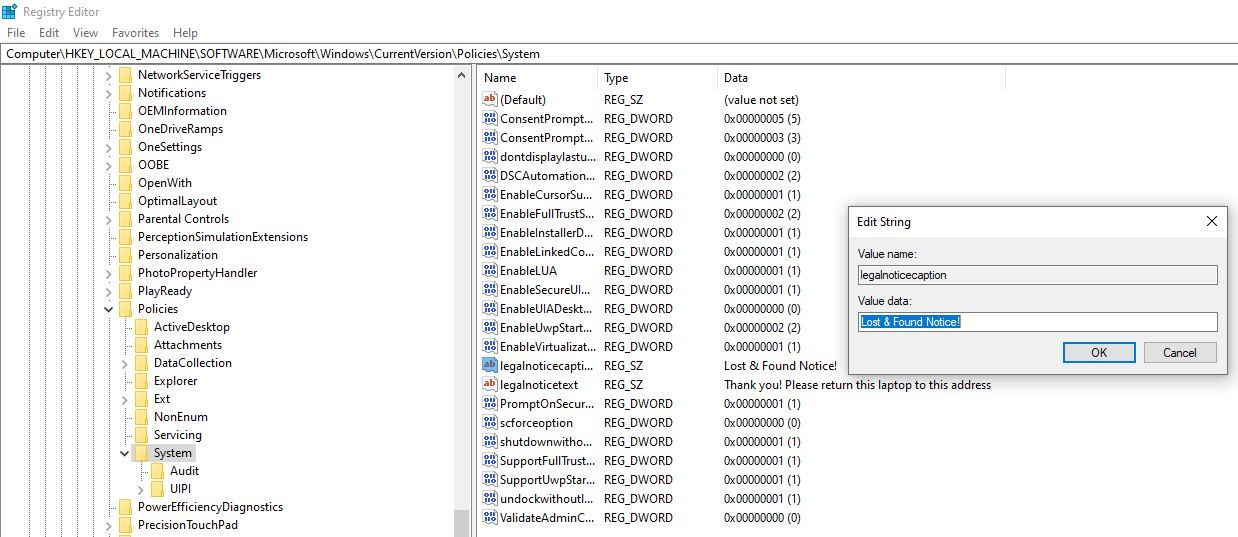تنظیم پیامی که قبل از صفحه ورود به سیستم ظاهر میشود، میتواند برای چندین مورد مفید باشد. در اینجا نحوه تنظیم یکی برای خود آورده شده است.
آیا تا به حال ژورنالی را پیدا کرده اید که شخصی آن را پشت سر بگذارد و فقط به صفحه اول باز شود و پیامی مانند “اگر این مجله را پیدا کردید، لطفاً با من تماس بگیرید یا به این آدرس ارسال کنید” را مشاهده کنید؟ این ایده بسیار خوبی است، به خصوص برای چیزی مانند لپ تاپ یا تبلت.
ویندوز 10 دارای یک ویژگی مخفی است که به شما این امکان را می دهد. میتوانید یک پیام سفارشی تنظیم کنید که در صفحه ورود به سیستم نشان داده شود، که میتواند برای راهاندازی یک «پیام گمشده» مانند بالا یا حتی گذاشتن یک یادآوری برای سایر افرادی که رایانه شما را به اشتراک میگذارند مفید باشد.
نحوه تنظیم یک پیام سفارشی در صفحه ورود به سیستم ویندوز 10
این ترفند شامل خراب کردن رجیستری ویندوز است که در صورت به هم ریختن چیزی میتواند اثرات فاجعهباری داشته باشد، بنابراین فقط در صورتی ادامه دهید که خطرات آن را بدانید و دقیقاً بدانید چه کار میکنید.
مراحل زیر را برای تنظیم یک پیام سفارشی در صفحه ورود به سیستم ویندوز 10 دنبال کنید:
- اعلان Run را با فشار دادن میانبر صفحه کلید Win + R باز کنید.
- regedit را تایپ کرده و Enter را بزنید.
- سپس به کلید زیر در پنل سمت چپ بروید و روی System:HKEY_LOCAL_MACHINE / Software / Microsoft / Windows / Current Version / Policies / System کلیک کنید
- سپس در پنل سمت راست روی legalnoticecaption کلیک راست کرده و Modify را انتخاب کنید. برای Value Data، هر چیزی که میخواهید عنوان اعلان صفحه ورود به سیستم باشد را تایپ کنید. به عنوان مثال، “اخطار گم شده و پیدا شده!”
- سپس در پنل سمت راست، روی legalnoticetext راست کلیک کرده و Modify را انتخاب کنید. برای Value Data، هر پیامی را که می خواهید نمایش دهید تایپ کنید. به عنوان مثال، “متشکرم! لطفا این لپ تاپ را به این آدرس برگردانید.”
HKEY_LOCAL_MACHINE / Software / Microsoft / Windows / Current Version / Policies / System
تقریباً همین است. اگر میخواهید از شر اعلان خلاص شوید، همان کلیدها را به حالت خالی ویرایش کنید. البته، اگر صفحه ورود را نادیده می گیرید، واقعاً کار نمی کند، بنابراین این را در نظر داشته باشید.
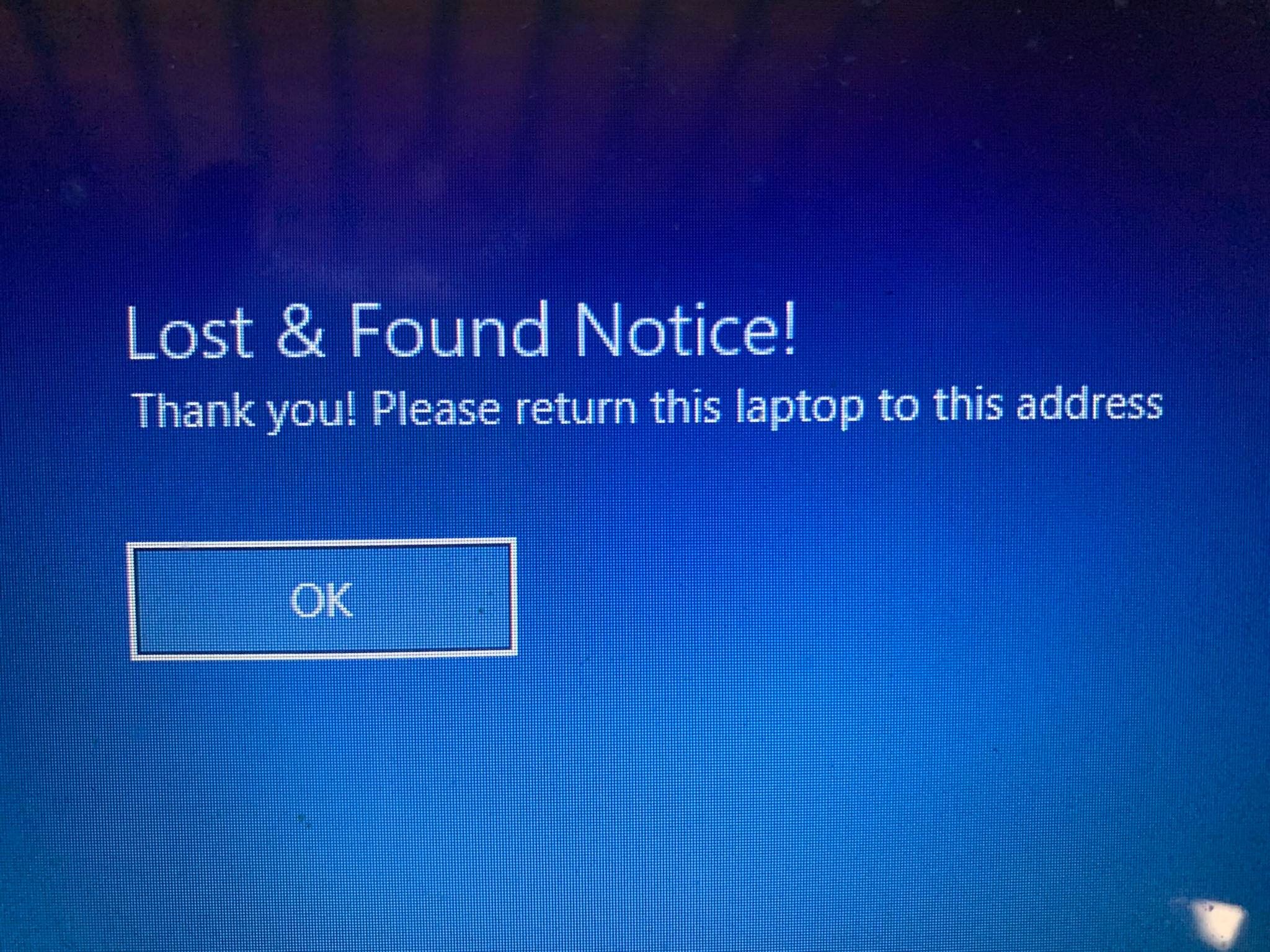
یک پیام سفارشی در صفحه ورود به سیستم ویندوز 10 بگذارید
در حال حاضر، باید با افزودن یک پیام سفارشی به صفحه ورود خود آشنا باشید. با این روش می توانید به راحتی با افراد غریبه یا عزیزان ارتباط برقرار کنید.